Nssm.exe valdo priekinio plano ir fono procesus kompiuteryje
- Nssm.exe (Nesiurbiančių paslaugų tvarkyklė) yra programa, skirta valdyti ir paleisti programas kaip „Windows“ paslaugas.
- Teisėtas failas nekelia pavojaus saugumui. Tačiau .exe failai gali būti užkrėsti ir juos reikia patikrinti.
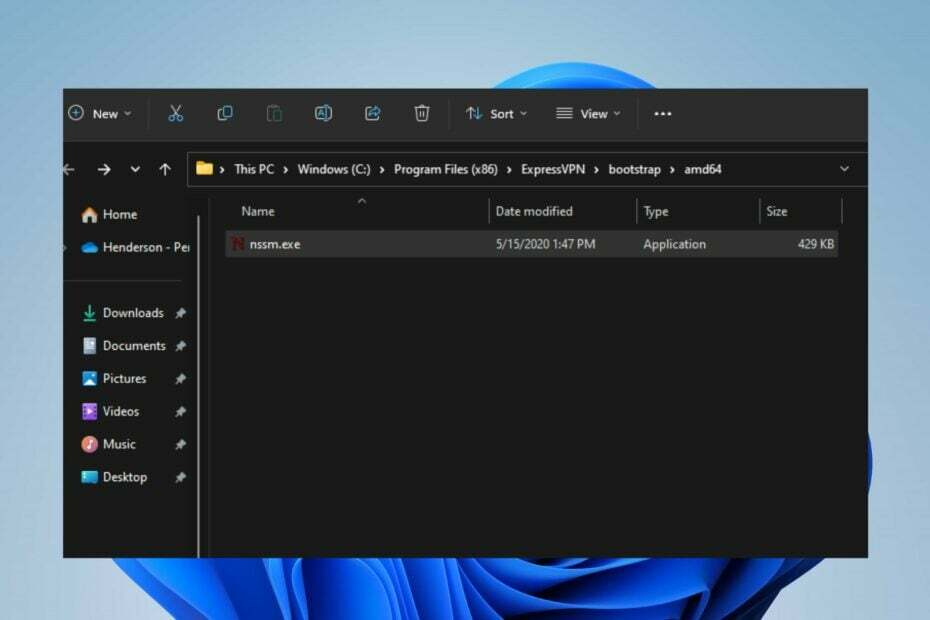
XĮDIEGTI PASPUSTELĖT ATSISIUNČIŲ FAILĄ
- Atsisiųskite DriverFix (patvirtintas atsisiuntimo failas).
- Spustelėkite Pradėti nuskaitymą rasti visas problemines tvarkykles.
- Spustelėkite Atnaujinti tvarkykles gauti naujų versijų ir išvengti sistemos veikimo sutrikimų.
- DriverFix atsisiuntė 0 skaitytojų šį mėnesį.
Įvairūs „Windows“ OS vartotojai buvo susirūpinę dėl nssm.exe veiklos užduočių tvarkyklėje. Norėdami sužinoti, ar jis patikimas, ar nekelia pavojaus jų kompiuteriui. Todėl šiame vadove bus atsakyta, kas yra nssm.exe ir kaip ją pašalinti, jei ji kelia pavojų saugumui.
Taip pat galite perskaityti mūsų išsamų vadovą apie fondue.exe, ir ar turėtumėte jį ištrinti savo kompiuteryje?
Kas yra nssm.exe?
Nssm.exe (Non-Sucking Service Manager) yra „Microsoft Windows“ operacinėms sistemoms skirta programa, leidžianti lengvai paleisti bet kurią programą kaip „Windows“ paslaugą.
Jis naudojamas valdyti priekinio plano ir fono procesus bei paslaugas sistemoje „Windows“. Ji seka savo veiklą registruodama eigos atnaujinimus sistemos įvykių žurnale, kuriame pateikiama įžvalgų apie visas problemas ar netikėtą programos veikimą.
Be to, nssm.exe leidžia konvertuoti bet kurį vykdomąjį failą į paslaugą, kad galėtumėte ją paleisti fone.
Be to, tai padeda valdyti naudojant standartines „Windows“ paslaugų komandas. Jame yra keletas funkcijų, įskaitant automatinį paleidimą iš naujo, priklausomybę nuo paslaugų, pasirinktinius aplinkos kintamuosius ir kt.
Ar nssm.exe kelia pavojų saugumui?
Tikra nssm.exe, kaip atskira programa, savaime nesukelia saugumo rizikos. Tai teisėtas įrankis, skirtas valdyti ir paleisti programas kaip „Windows“ paslaugas.
Nepaisant to, kaip ir bet kurios programinės įrangos, jos saugumui gali turėti įtakos jos naudojimas ir aplinka, kurioje ji veikia.
Kaip patikrinti, ar nssm.exe yra saugus
1. Patikrinkite failo vietą
- Dešiniuoju pelės mygtuku spustelėkite Pradėti mygtuką ir pasirinkite Užduočių tvarkyklė iš meniu.
- Tada eikite į Detalės skirtuką. Dešiniuoju pelės mygtuku spustelėkite nssm.exeir spustelėkite Atidarykite failo vietą iš išskleidžiamojo meniu.

- Teisėtas msfeedssync.exe failas yra
C:\Users\USERNAME\AppData\Tarptinklinis ryšysarbaC:\Programų failai (x86)\ExpressVPN\bootstrap\amd64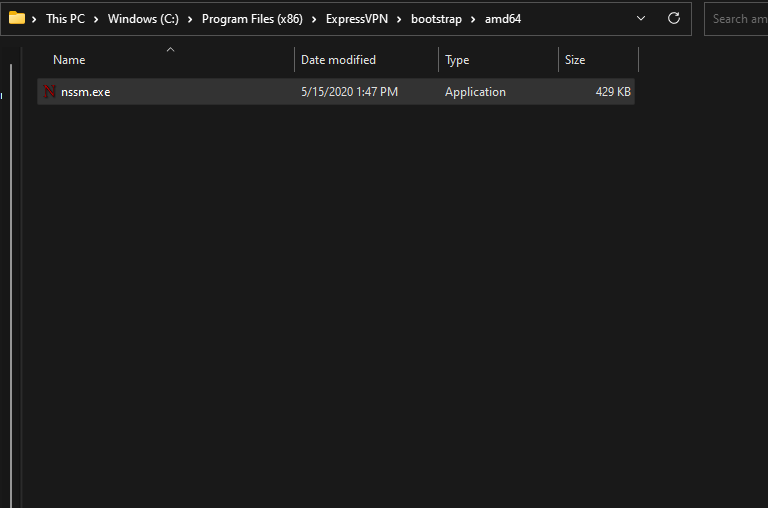
2. Patvirtinkite failo leidėją
- Dešiniuoju pelės mygtuku spustelėkite Pradėti mygtuką ir spustelėkite Užduočių tvarkyklė.
- Dešiniuoju pelės mygtuku spustelėkite nssm.exeir spustelėkite Savybės iš išskleidžiamojo meniu.
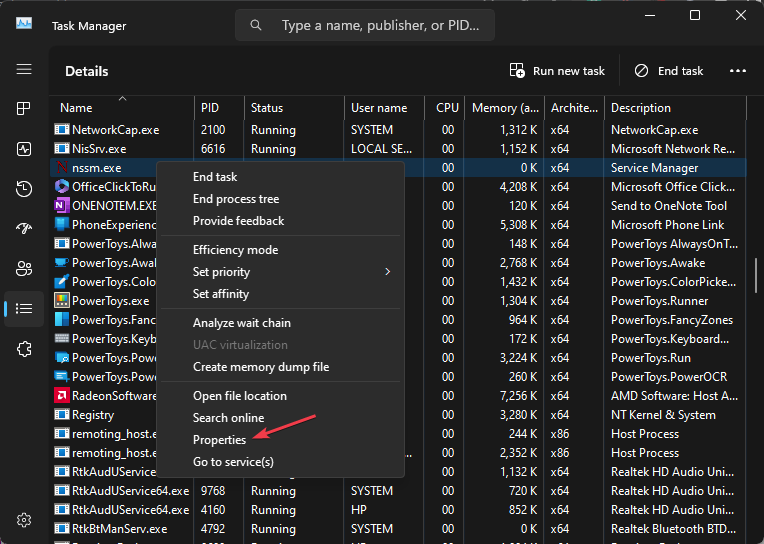
- Pasirinkite Elektroninis parašas skirtuką ir patikrinkite, ar leidėjas yra teisėtas.
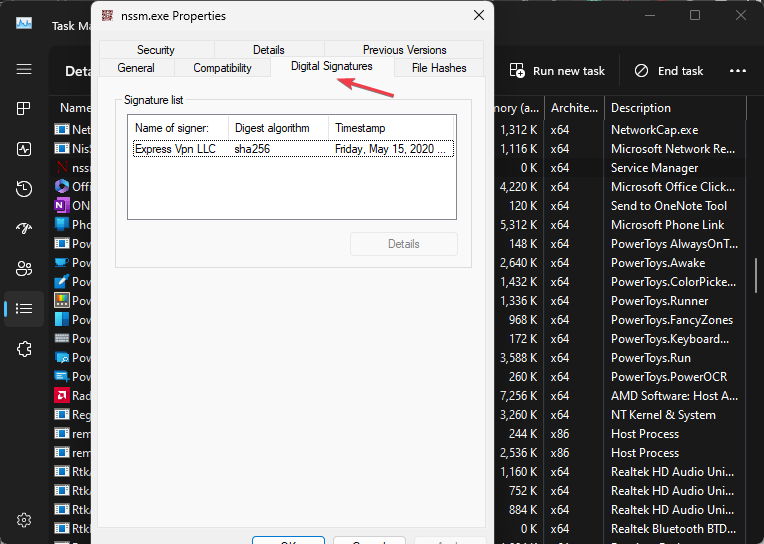
- Patikrinkite rašybą – dažnai virusai gali užmaskuoti pavadinimus, susijusius su teisėtu failu. Išnagrinėkite vardo žymą; kad sužinotumėte, ar yra nukrypimų, tai gali kelti pavojų jūsų kompiuteriui.
Sprendimas pašalinti NSSM.exe priklauso nuo jūsų konkrečių aplinkybių ir ar turite pagrįstą priežastį. Jei pasikliaujate juo valdydami savo paslaugas, jį pašalinus gali sutrikti jo veikimas.
Kaip pašalinti nssm.exe?
1. Užbaikite nssm.exe užduotį
- Dešiniuoju pelės mygtuku spustelėkite Windows piktogramą ir spustelėkite Užduočių tvarkyklė.
- Spustelėkite Detalės skirtuką. Eikite į nssm.exe, spustelėkite jį dešiniuoju pelės mygtuku ir pasirinkite Baigti užduotį iš kontekstinio meniu.
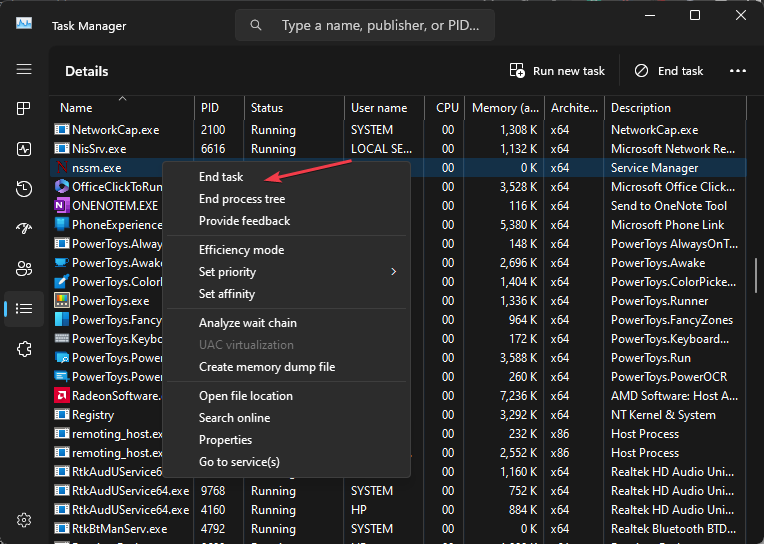
- Spustelėkite Gerai iššokančiajame meniu, kad patvirtintumėte pasirinkimą ir iš naujo paleiskite kompiuterį.
Baigus nssm.exe procesą, jo vykdymas jūsų kompiuteryje bus nutrauktas. Peržiūrėkite mūsų vadovą, kaip pataisyti Užduočių tvarkyklė neatsako arba neatsidaro sistemoje Windows.
2. Ištrinkite nssm.exe failą naudodami „File Explorer“.
- Pakartokite pirmiau pateikto sprendimo 1 ir 2 veiksmus.
- Eikite į nssm.exe užduočių tvarkyklėje. Dešiniuoju pelės mygtuku spustelėkite jį ir pasirinkite Atidarykite failo vietą iš kontekstinio meniu.

- Dešiniuoju pelės mygtuku spustelėkite nssm.exe failą, pasirinkite Ištrinti iš kontekstinio meniu ir iš naujo paleiskite kompiuterį.
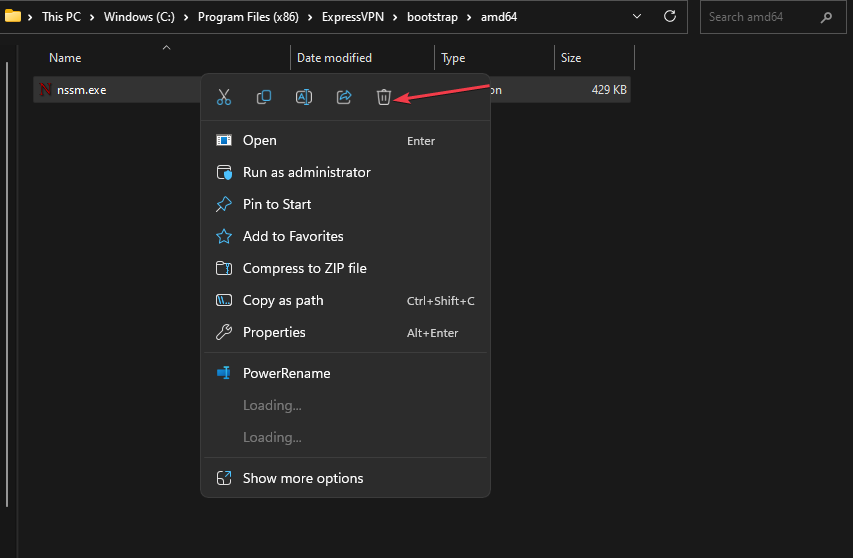
Pašalinus nssm.exe bus pašalinta nssm paslaugų programa ir su ja susiję failai iš jūsų sistemos.
- Kas yra Cvtres.exe ir kam jis naudojamas?
- Uhssvc.exe: kas tai yra ir ar turėtumėte jį pašalinti?
- Kas yra davclnt.dll ir ar turėtumėte jį ištrinti?
- Kas yra QtWebEngineProcess.exe ir kaip ištaisyti jo klaidas
Be to, galite perskaityti apie geriausia pašalinimo programinė įranga skirta Windows. Be to, turime išsamų vadovą antivirusinė programinė įranga, blokuojanti .exe failus „Windows“ kompiuteryje ir kaip ją išspręsti.
Jei turite daugiau klausimų ar pasiūlymų, maloniai palikite juos komentarų skiltyje.
Vis dar kyla problemų? Pataisykite juos naudodami šį įrankį:
REMIAMAS
Kai kurias su tvarkykle susijusias problemas galima greičiau išspręsti naudojant tam skirtą įrankį. Jei vis tiek kyla problemų dėl tvarkyklių, tiesiog atsisiųskite DriverFix ir paleiskite jį keliais paspaudimais. Po to leiskite jam perimti ir greitai ištaisykite visas jūsų klaidas!


